フォントを変えて表示した結果
これまで使っていたのは、Liberetion Monoの10。
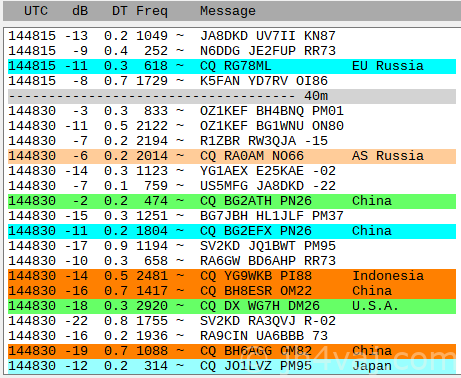
ゼロには真ん中に点が入るのでオーと区別もつくし、全体的に割と見やすいと思う。
今回、Myricaというプログラミング用途のフォントを試してみた。
Liberetion Monoと比べるとサイズが小さいようなので、とりあえず11で。
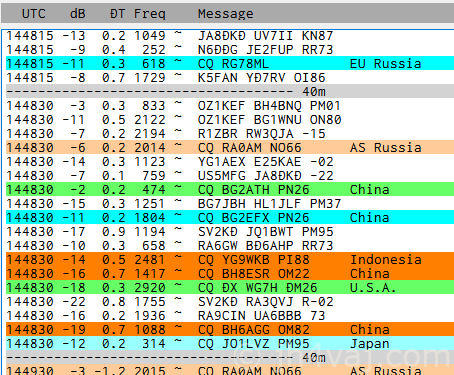
これでもまだ小さいので12。
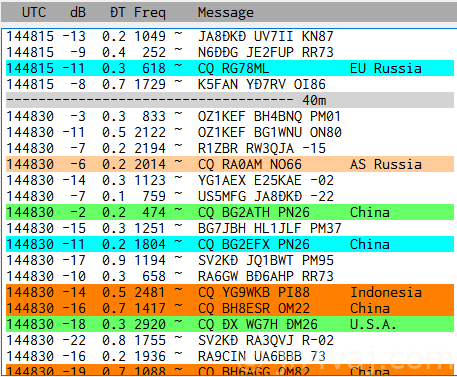
今度はちょっと大きい。まぁ、この辺は好み次第。
見ての通り、ゼロは斜線入り(ただし、斜線は外に飛び出してはいない)。Dにも斜線が入っている。結構見やすいので、これで行こうかな。
ちなみにMyricaはマイリカかと思ったらミリカだそうだ。
Myricaのインストール
せっかくなので、Myricaのインストール方法など。
まずは、公式サイトからダウンロード。
説明にある通り、MyricaとMiricaMの二種類がある。違いは日本語フォント。なので、WSJT-Xのデコード表示に使う限りにおいてはどっちもでも同じ。両方インストールしても問題ない。
ダウンロードしたアーカイブ(7z、または、ZIP)を展開。
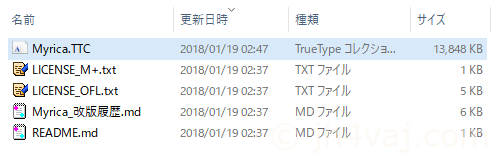
Myrica.TTC(あるいは、MyricaM.TTC)をダブルクリック。
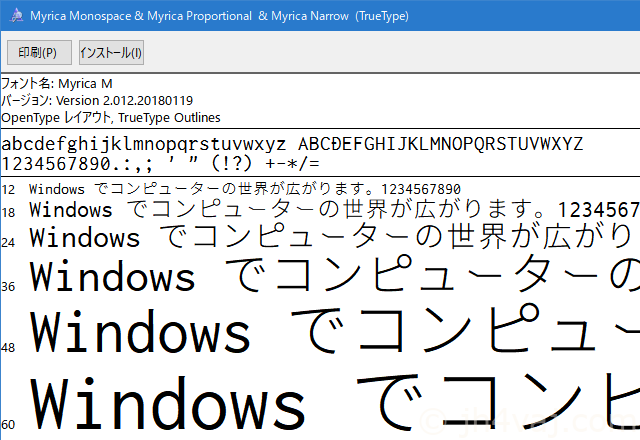
「インストール」ボタンをクリック。以上。簡単。
WSJT-Xのデコードフォント変更
フォントをインストール後にWSJT-Xを起動すると、そのフォントが使用できる。
File → Settingsで設定メニューを開く。
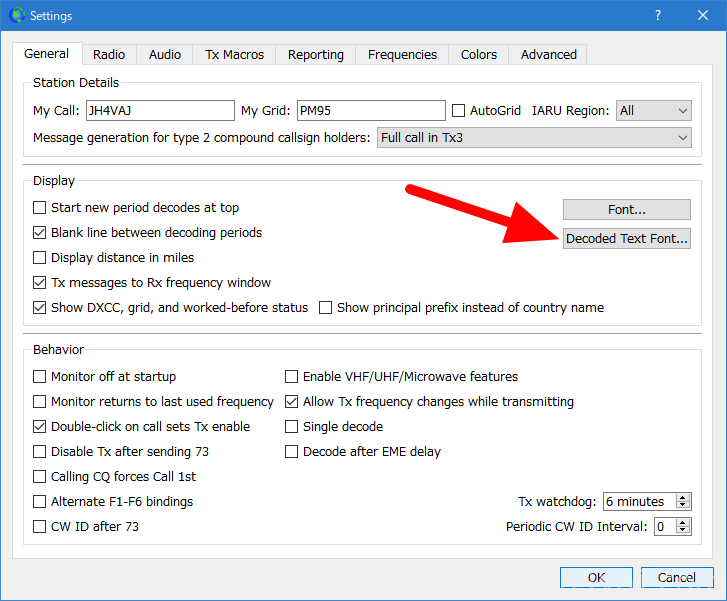
Gneralタブの「Decoded Text Font…」ボタンを押す。
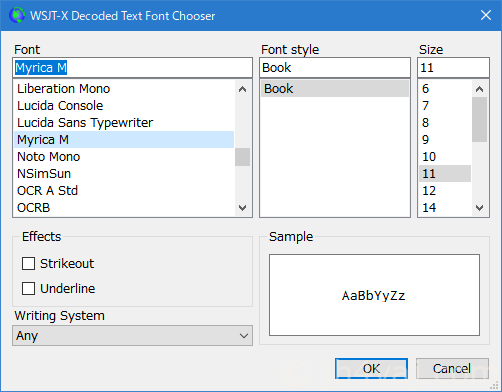
ここでFontとSizeを希望に合わせて選べばOK。



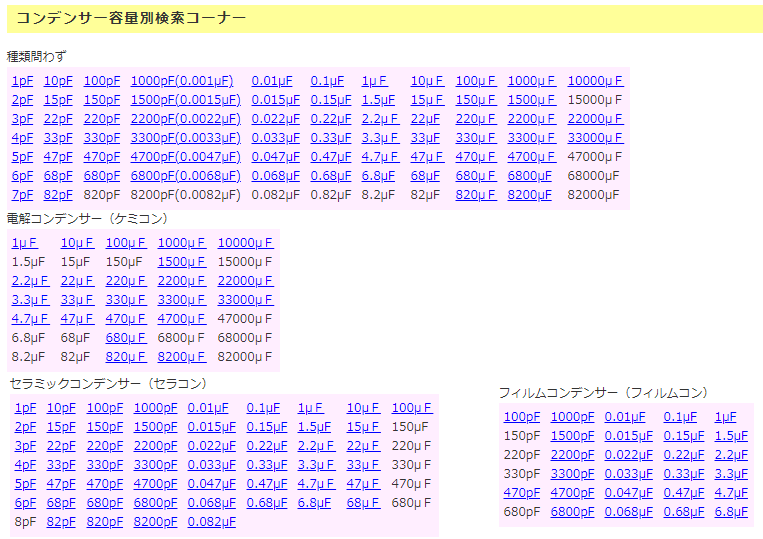
コメント
このフォントⅮがÐと小さい横棒が入ってこれも見やすいですね。
0とOの判別でフォントを探していましたので助かりました。TNX 73
そうなんですよね。Dも区別しやすいです。いろんなフォントを試して、これに落ち着きました。